Klassifizierung der Ereignisse nach Kategorien
Sie können jedem Ereignis, das Sie in Ihrer Planung erstellen, eine Kategorie zuweisen.
Sie können zum Beispiel angeben, ob eine Aufgabe wichtig ist oder nicht, ob eine Reservierung bestätigt ist oder nicht.
Diese Information kann visuell in Ihrem Dashboard erscheinen, um Ereignisse schnell nach Priorität zu ordnen.
Konfigurieren Ihrer Kategorien in der Planung
Priorisieren von Ereignissen durch Ordnen nach Kategorie
Filtern der Planung nach Kategorie
Aktivieren von Kategorien – Vorgehensweise
Aktivieren Sie diese Option zunächst im Menü „Parameter-> Optionen -> Veranstaltungen“ und wählen Sie „Aktivieren von Kategorien“.
Jetzt haben Sie ein Menü „Kategorien“ unter „Daten“
Konfigurieren Ihrer Kategorien in der Planung
Gehen Sie im Menü "Daten" auf ![]() -> "Kategorie".
-> "Kategorie".
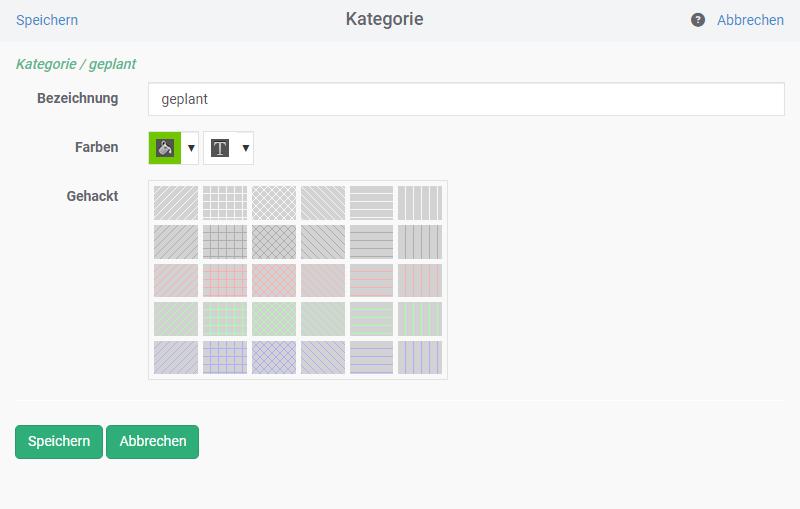
Um eine neue Kategorie hinzuzufügen, klicken Sie auf "Hinzufügen" und geben Sie dann Ihre Bezeichnung ein.
Sie können auch eine Text- und eine Hintergrundfarbe auswählen. Die Kategorie kann auch gestrichelt werden.
Priorisieren von Ereignissen durch Ordnen nach Kategorie
Sie können jedem Ereignis, das Sie in der Planung erstellen, eine Kategorie zuweisen. Dann können sie diese mit einem einfachen Rechtsklick auf das Ereignis bearbeiten. Und mithilfe der Strichelungen kann die Kategorie auf einen Blick sichtbar sein.
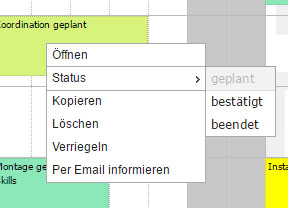
Filtern der Planung nach Kategorie
Sie können den Filter "Kategorie" oben auf Ihrem Bildschirm verwenden.
Siehe das Kapitel über die Filter der Planung.
-
- Erstellen Sie Ihre Online Planung und greifen darauf zu
- Verwalten Sie Ihre Angestellten und Einrichtungen
- Planen Sie Ereignisse, Verabredungen und Abwesenheiten.
- Importieren Ihre Daten in die Planung
- Die auf den Aufgaben angezeigten Informationen anpassen
- Wählen Sie Zeitskala-Perioden aus und filtern Sie Ihre Daten
- Erstellen Sie Benutzer mit spezifischen Zugriffsrechten
- Vereinfachen Sie Ihre täglichen Aktivitäten dank dieser Funktionalitäten
-
- Vorteile der Online-Planung
- Anmeldung bei der Planung
- Vorführung der Schnittstelle
- Die verschiedenen Zeitplan Ansichtstypen
- Ansicht nach Zeiträumen
- Filtern
- Suche
- Die Menüs
- Planungsbereich: Ereignisse und Abwesenheiten erstellen
- Das in der Planung verwendete Vokabular
- Importieren Ihre Daten in die Planung
-
-
- Erstellung und Änderung einer "Fehlzeit"
- Schnelle Erstellung eines Urlaubsantrags
- Einstellung von Urlaubstagen
- Verfolgung von Abwesenheiten und Fehlzeiten nach Ressourcen
- Automatisierung des Workflows für Urlaubsanträge
- Warnmeldung und Abwesenheitsüberwachung
- Konfigurierung der Feiertage
- Arbeitswoche
-
- Definition
- Kontexte aktivieren
- Individuelle Kontexte eingeben
- Eintragen von Kontexten in die Planung
- Ändern, Löschen oder Kopieren eines Kontextes
- Ereignisse innerhalb eines Kontextes anlegen
- Wählen Sie die im Zeitplan angezeigten Informationen aus
- Filtern Sie die Planung nach Kontext
- Verwaltung der Benutzerberechtigungen
- Die Bezeichnung Kontext umbenennen
-
-
- Wozu soll ich die Funktion "Kunden" verwenden?
- Wie kann man die Funktion "Kunden" in PlanningPME Web Access aktivieren?
- Hinzufügen, Bearbeiten und Entfernen von Kunden
- Verbinden eines Kunden mit einer Aufgabe / Zuordnen eines Kunden zu einer Aufgabe
- Erstellen, Anzeigen und Bearbeiten eines Kundenblatts im Arbeitsfenster
- Kundenansichten und Filter
- Importieren Ihrer Kundendatenbank
- Automatische Ergänzung: intuitive Eingabe
- Benutzerdefinierte Zugriffsrechte auf Kunden
-
- Überblick über die verschiedenen verfügbaren Feldtypen
- Wie erstellt man benutzerdefinierte Felder?
- Beim Erstellen eines zusätzlichen Felds verfügbare Optionen
- Benutzerdefinierte Felder speziell für die Projektverwaltung
- Zoom auf Kundenausrüstung
- Erstellen des Zusatzfeldes « Unterschrift»
- Auswahl der angezeigten oder versendeten Informationen
-
-
- Zugang zur Monatsplanung
- Navigieren Sie mühelos von Tag zu Tag
- Sehen Sie sich die aktuelle Woche an
- Erstellen Sie individuelle und einmalige Zugänge
- Wählen Sie die angezeigten Informationen
- Rufen Sie einen Kunden auf seiner Festnetznummer oder seinem Handy an
- Zeigen Sie die Adresse des Kunden auf einer Google Maps-Karte an.
- FAQ
-
-
-
-

